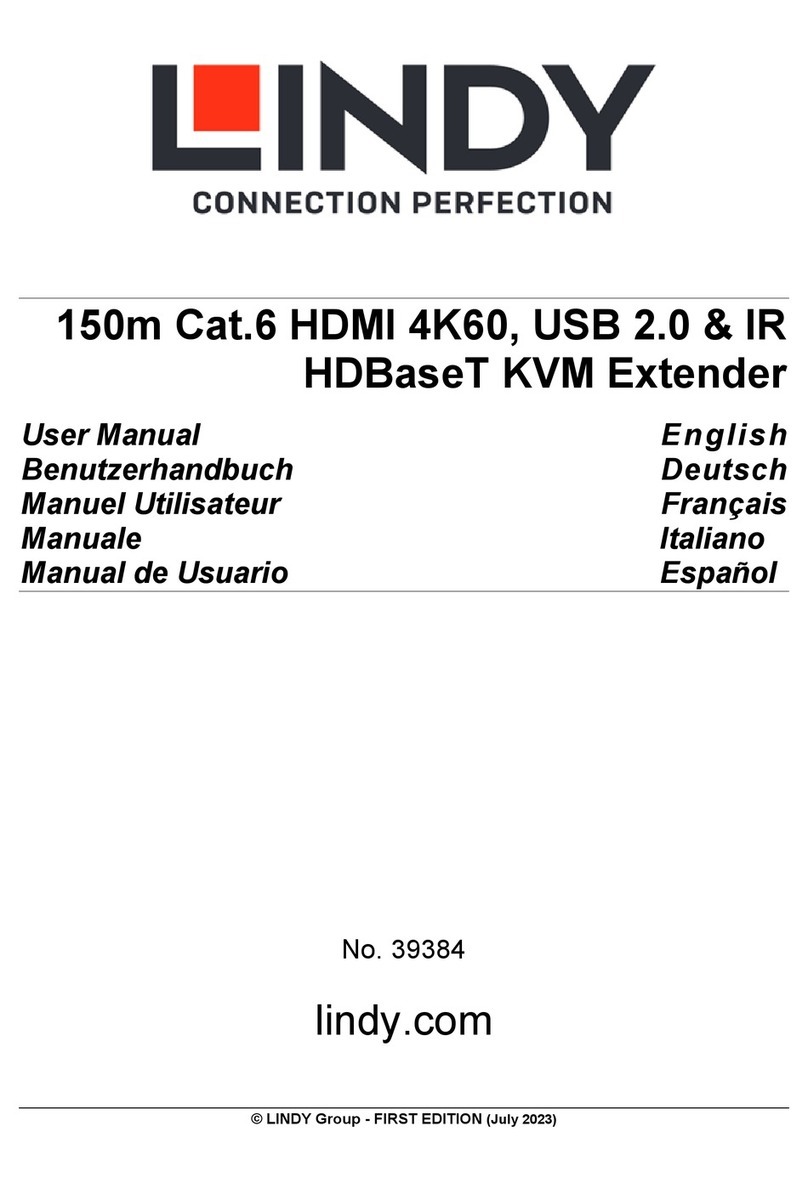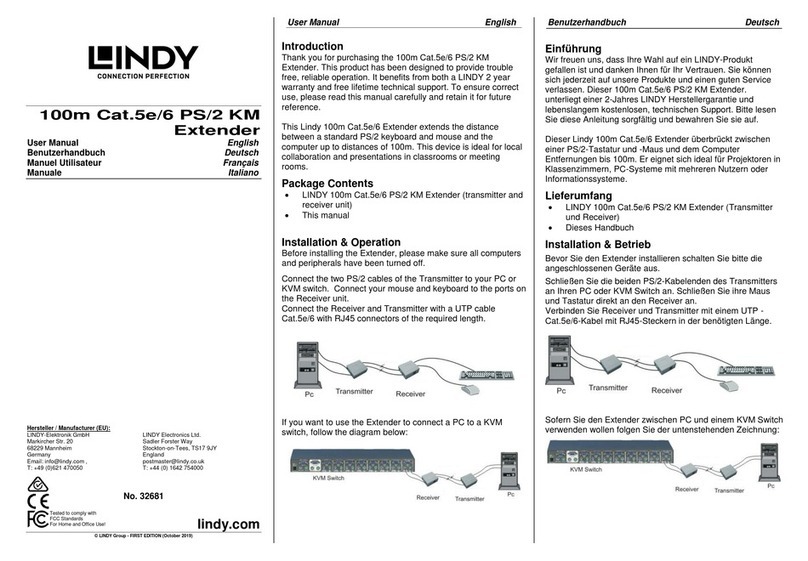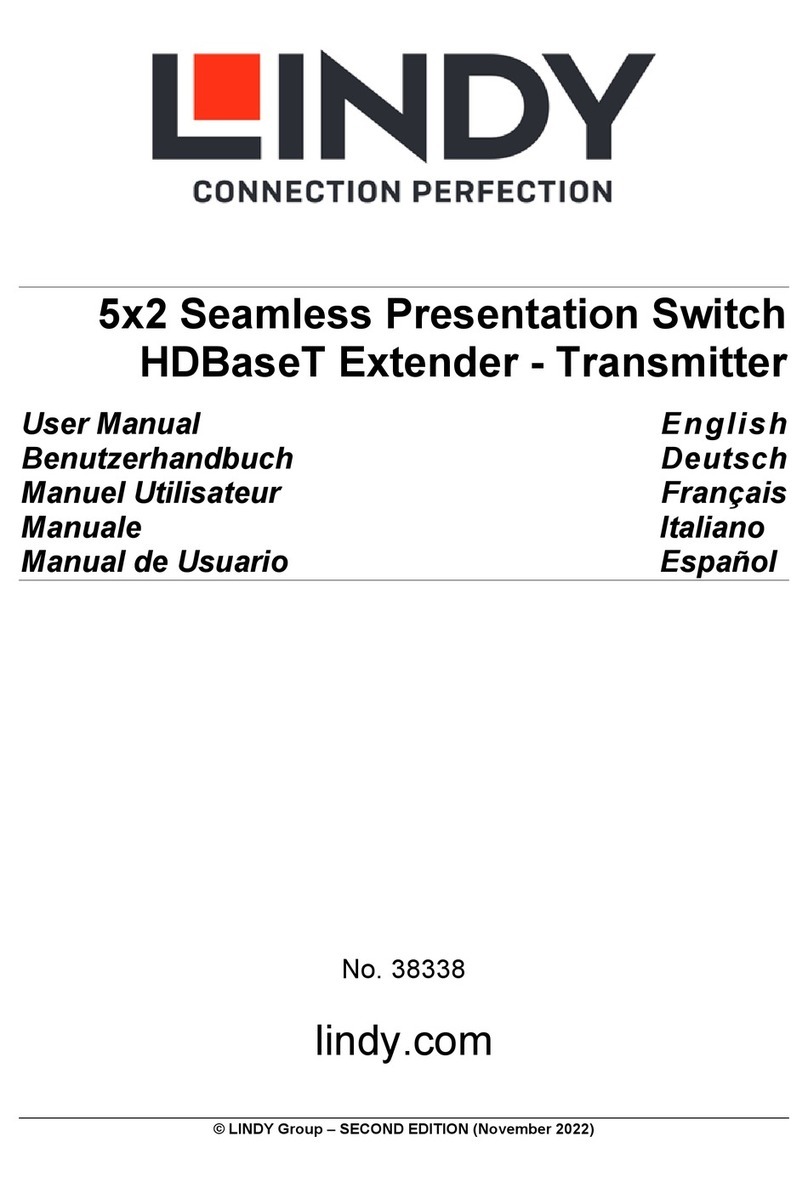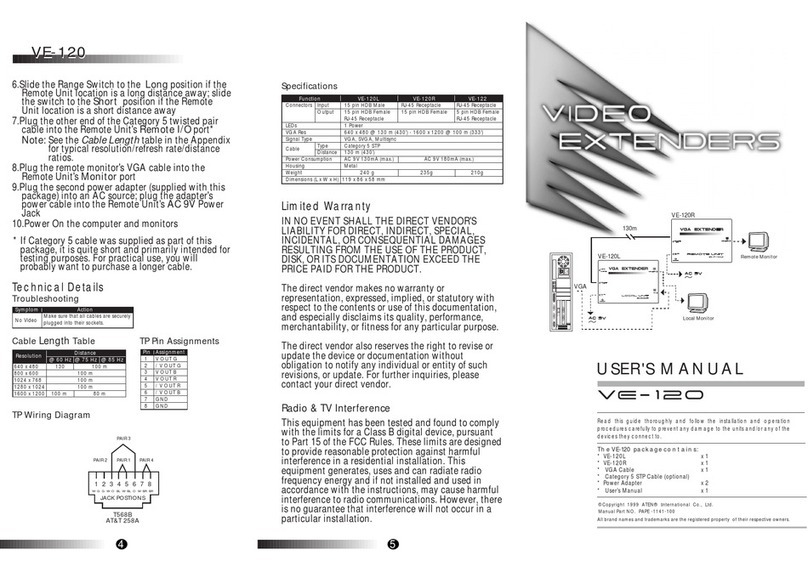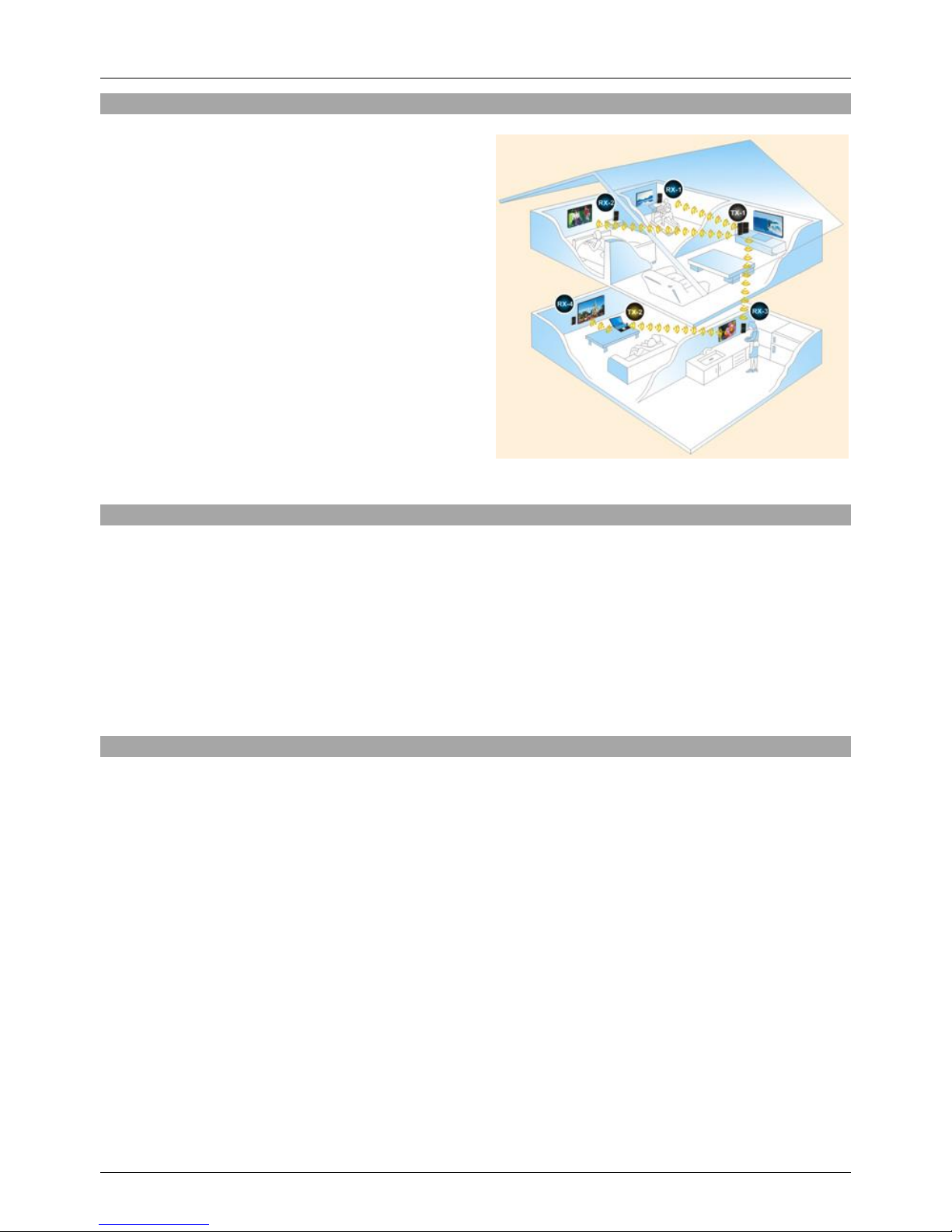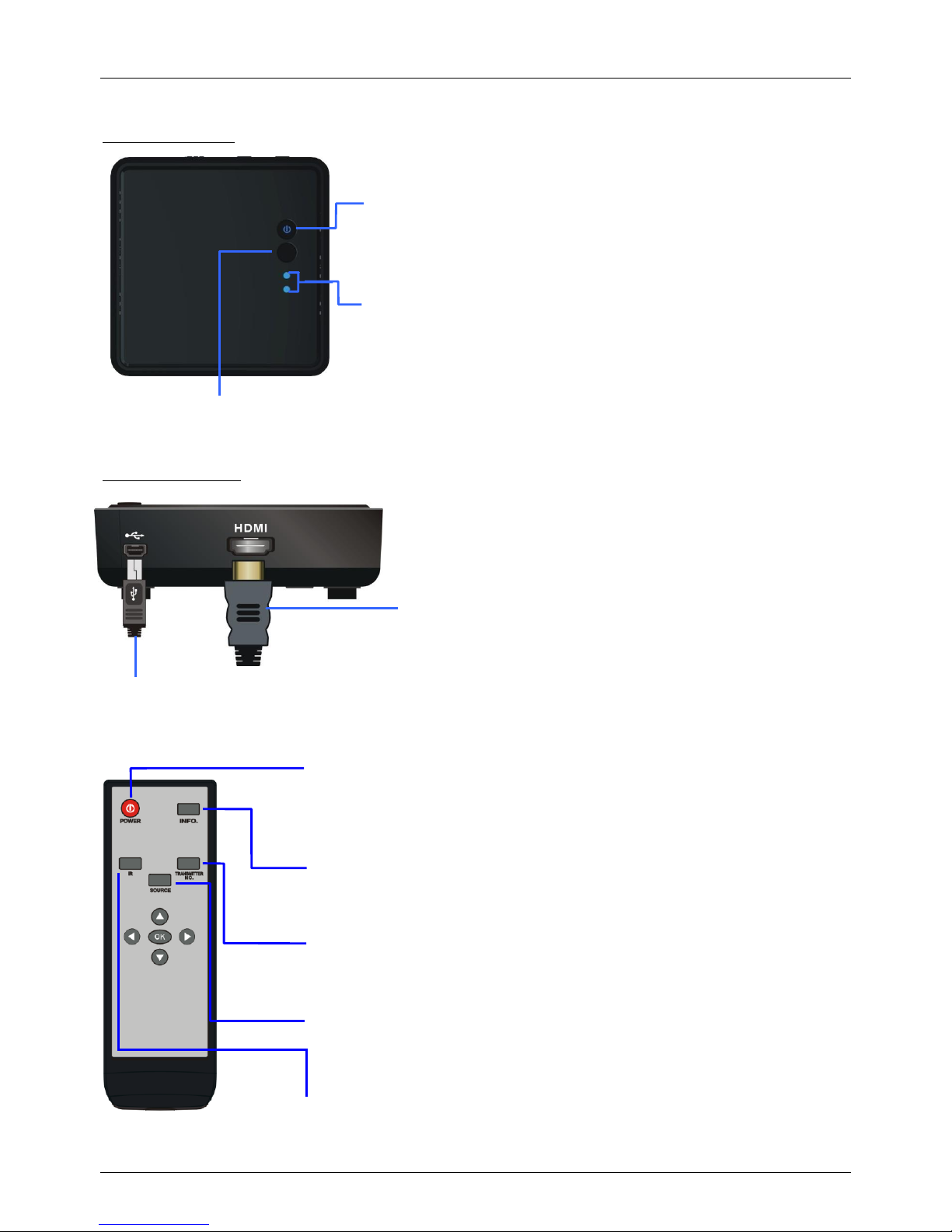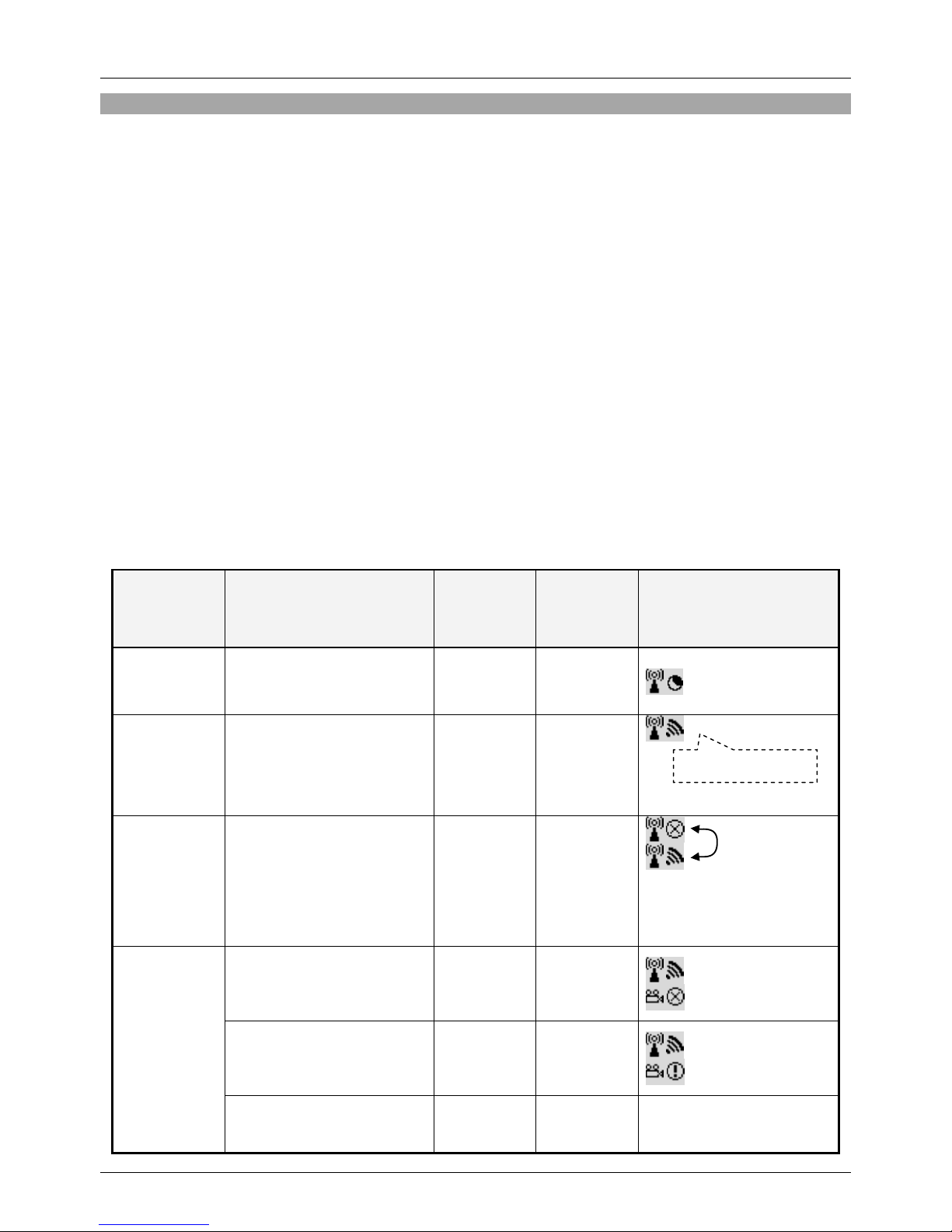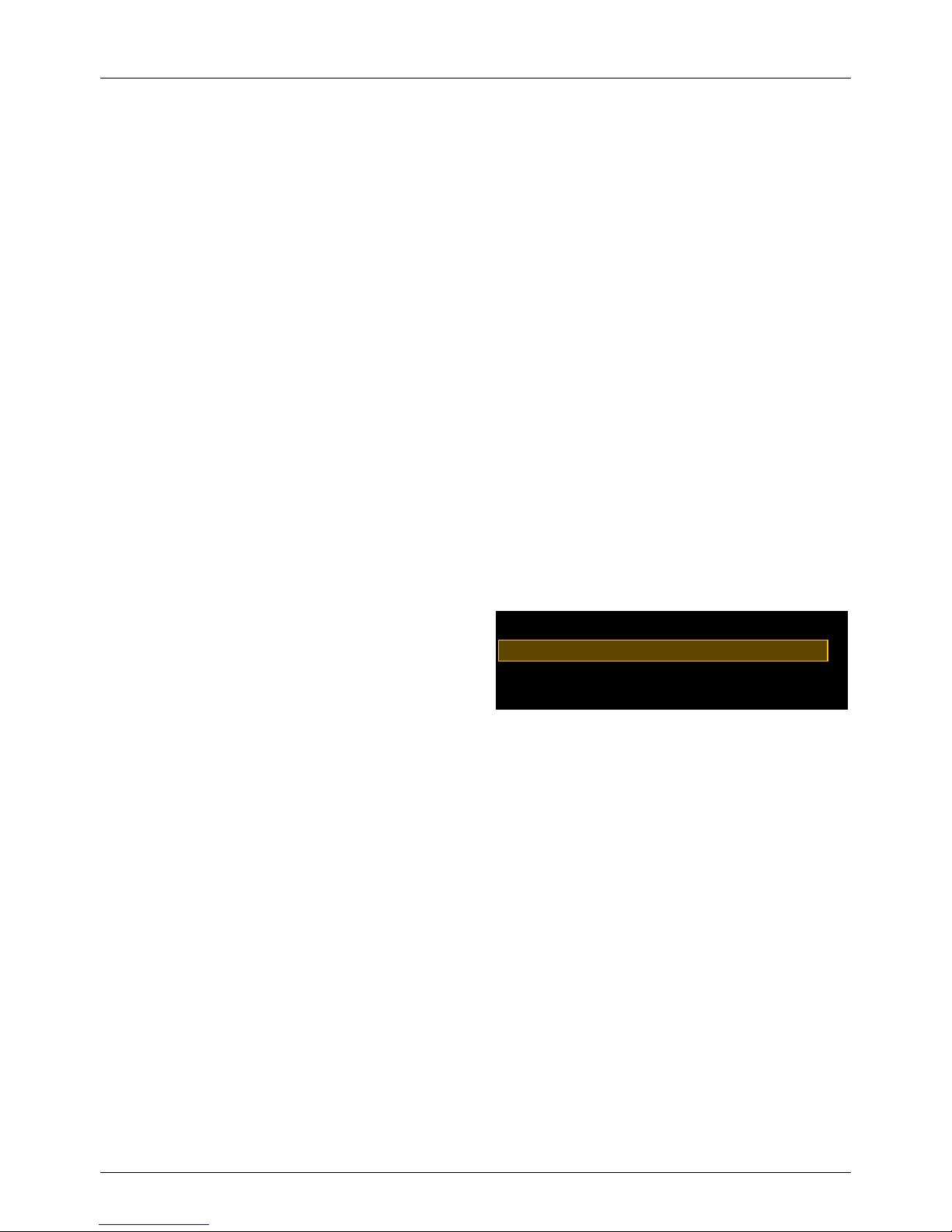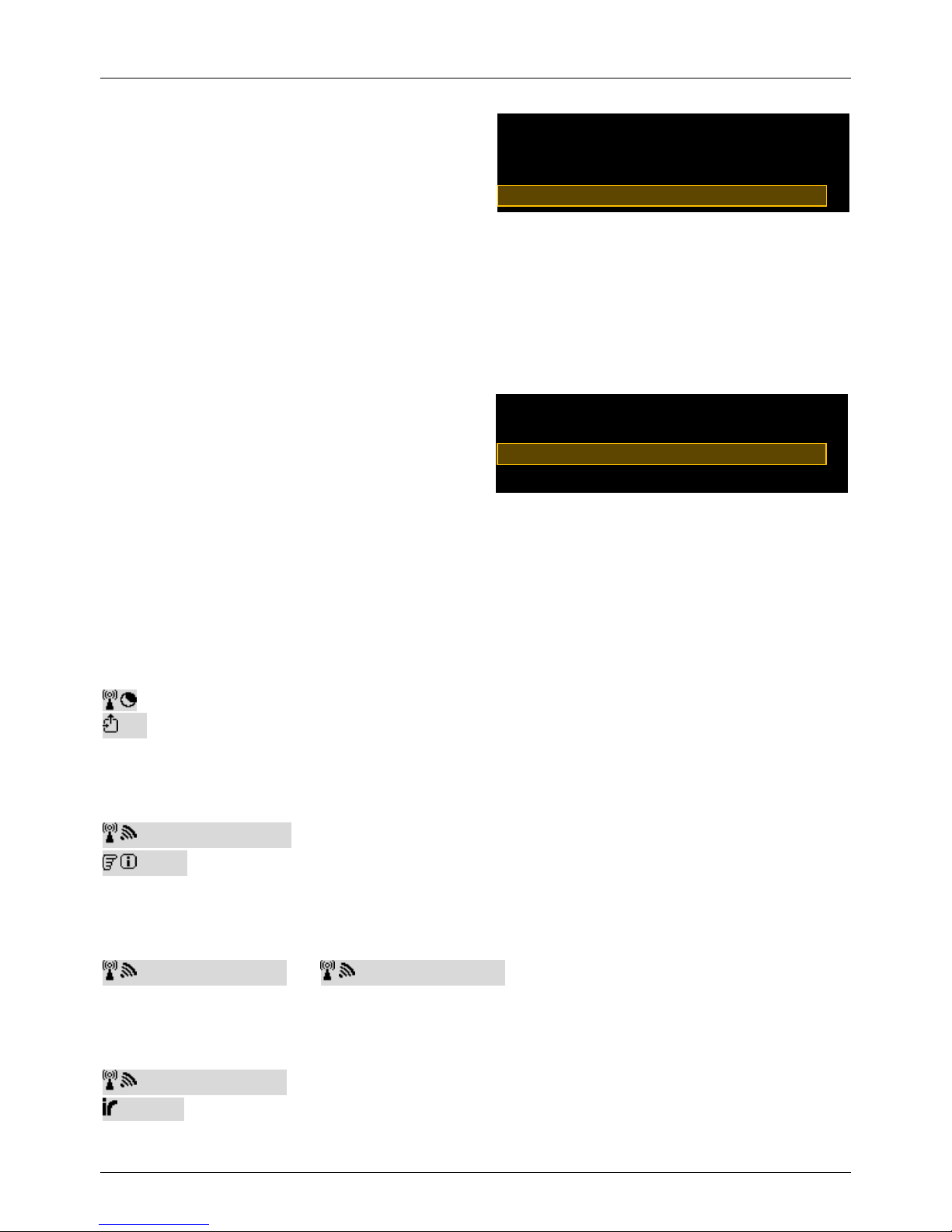User Manual English
Notes:
A. If the wireless connection cannot be established for over 80 seconds, it is possible that the link has
been lost or the Transmitter is out of range. You may have to verify the range and adjust/shorten the
distance between the Transmitter and the Receiver. The maximum video transmission range for
1080p content is up to 20 metres with line of sight, the minimum range is 2 metres.
B. Please make sure the computer or HDMI source device has been powered on and the HDMI output
enabled; also try to re-plug the HDMI cable to make sure the HDMI connector has seated correctly.
C. If there is no video displayed and the OSD displays “Not Supported Format”, this is an indication that
the video frame rate from the computer or HDMI source device is not supported. Please refer to the
technical specifications of this Extender and then switch to a supported video timing.
D. If you have more than one Wireless Extender, each Transmitter and Receiver should be at least 2
metres away from one another.
Using Multiple Transmitters
The Wireless Extender for HDMI allows you to pair multiple Transmitters with each Receiver, use the
following instructions to Add, Remove or Modify a Transmitter. If you have multiple Receivers, you will
need to complete these steps with each Receiver individually.
1. Press the Transmitter No. button on the IR Remote, whilst pointing it at the Receiver.
2. You will see the Select Transmitter screen, using the arrows on your IR Remote highlight Setup and
press OK.
3. The following menu is then displayed, use the
arrow keys to highlight Add New Transmitter
and then press OK.
4. The Receiver will then begin to search for new
Transmitter’s (you can press the Transmitter No.
button again to abort the search).
5. Disconnect the mains power jack from the back of the Transmitter that you are adding, and then
press and hold the Power button. Now reconnect the mains power jack whilst continuing to hold
down the power button. After a few seconds the Power button LED indicator will begin to flash in
purple, the Transmitter is now in pairing mode and the Power button can be released.
6. Adding WHD200-1 will appear on screen with a status bar showing the progress.
7. Once the pairing has completed Connected to WHD200-1 will be shown on your display.
To add additional Transmitter units repeat Steps 1-7 for each Transmitter. These steps can also be
repeated using multiple Receiver units to allow the Transmitter to be paired with multiple Receivers,
however only a single Transmitter may be used with a single Receiver, it is not possible to concurrently
use multiple Receivers with a single Transmitter.
Once you have finished adding Transmitter/Receiver units you may begin to use the extender. If you
have only one Transmitter and Receiver they will automatically connect when both units are powered on.
If you have multiple Transmitters your Receiver will attempt to connect to the last Transmitter that it was
connected to. If you want to connect to a different Transmitter, press the Transmitter No. button on the
remote control, highlight the desired transmitter and then press OK.